Hogyan lehet ellenőrizni az információkat a számítógép operációs rendszere
Operációs rendszer (OS) - egy sor programot, amely szabályozza a kölcsönhatás a hardver erőforrások és a telepített programok a számítógépen. A legtöbb számítógép fut a Windows operációs rendszer, de vannak más népszerű operációs rendszerek, például a Mac OS és Linux. Amellett, hogy ellenőrzi a változata az operációs rendszer (például Windows 7), megtalálja más hasznos információt, mint például a rendszer kapacitása (32 bites vagy 64 bites).
lépések szerkesztése
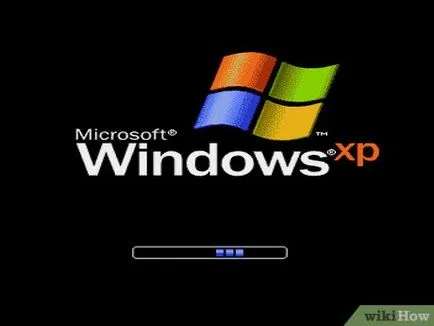
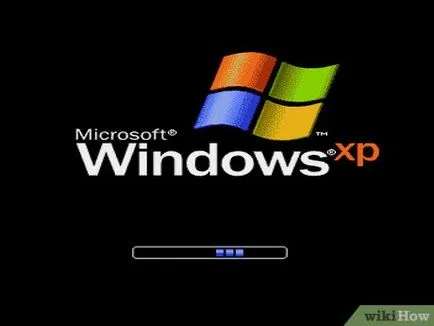
Kapcsolja be a számítógépet, és nézd meg a képernyőn, amikor betölti azt.
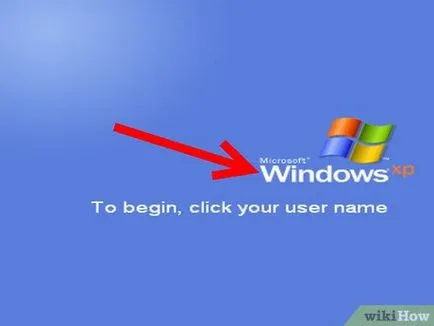
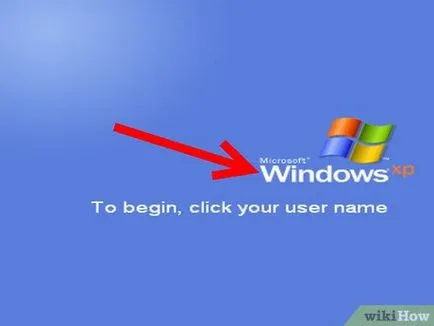
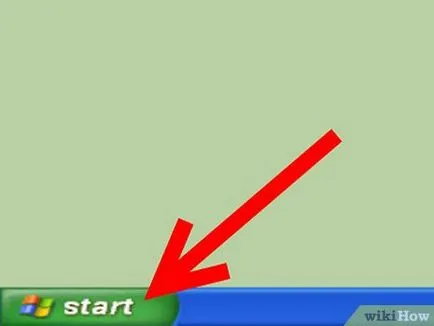
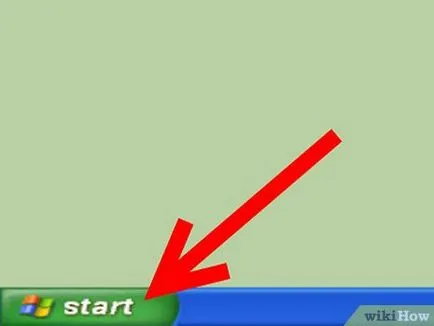
- Ha nincs meg a „Start” gombra, nézd meg a logó egy adott operációs rendszer.
- Logo Microsoft Windows ikon, vagy a formában a zászló azt jelenti, hogy a telepített Windows-verzió előtti Windows 95, például a Windows 3.11.
- Piroska a sarokban azt jelzi, hogy a Red Hat Linux operációs rendszer.
- Ha a sarokban látsz egy zöld vagy kék betű «L», akkor a számítógépen fut Lindows vagy Linspire.
- Szürke és fekete ikon formájában egy lábnyom a sarokban azt jelzi, hogy a grafikus felhasználói felület (GUI) nevű GNU Network Object Model Environment (GNOME) a Linux vagy UNIX.
- Ha a lila háttér van írva a szavak «Sun» vagy «Solaris», ez az operációs rendszer Sun Solaris.
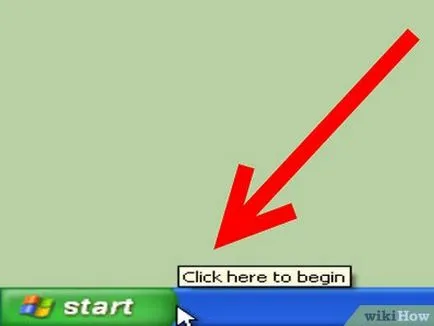
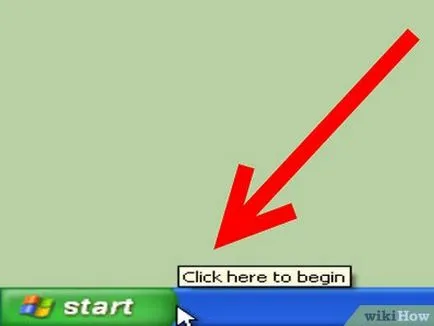
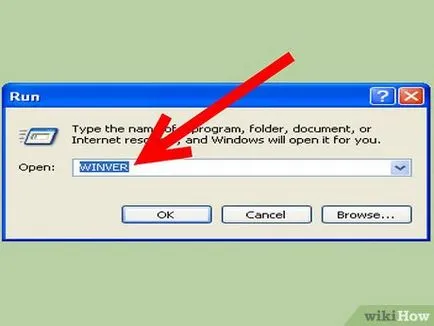
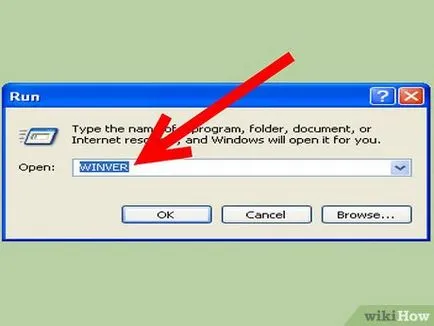
- Vagy kattintson a „Start” - „Run”, írja winver parancsot, majd nyomja meg az Entert.
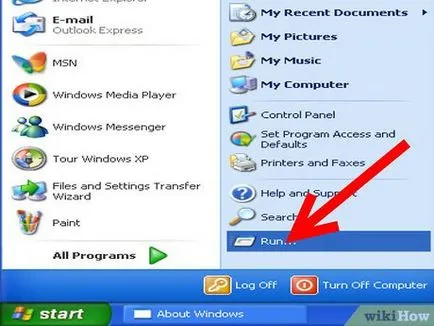
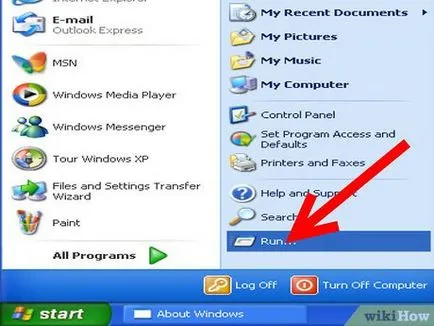
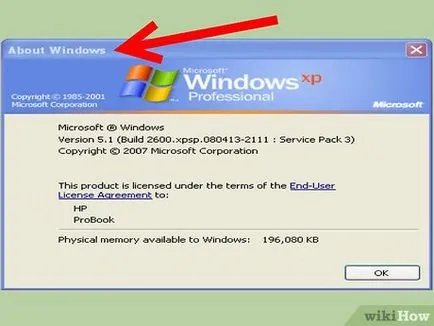
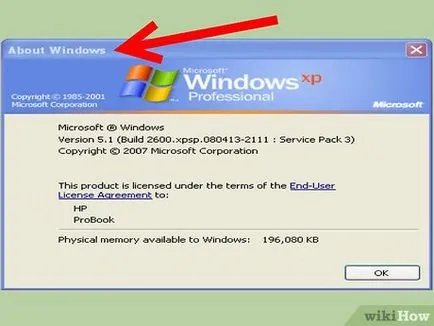
- Operációs rendszer verziószáma jelenik meg a vonal „verzió”, és szervizcsomagok zárójelben vannak. Például: 6.0 (Build 6001: Service Pack 1).
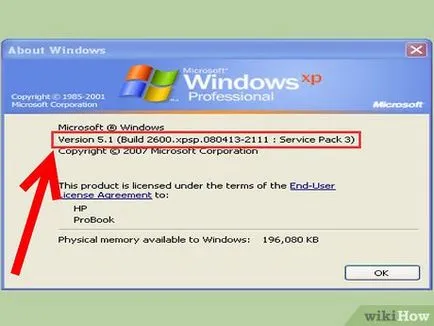
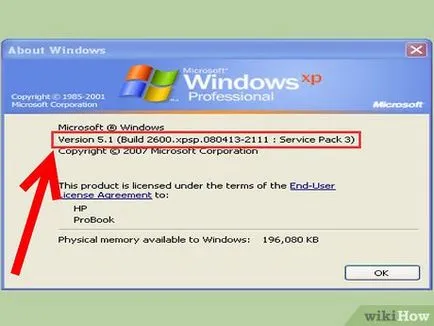
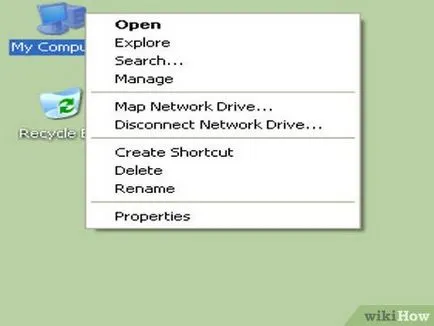
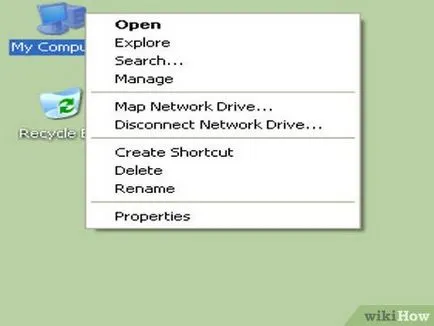
Egy másik változat szerint a jobb gombbal az ikonra a „Sajátgép” (az asztalon vagy a „Start” menü).
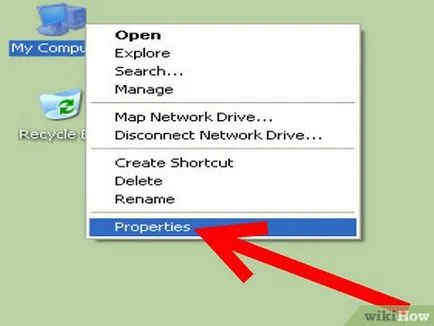
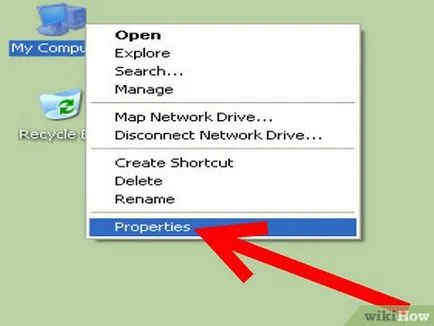
válassza ki a „Tulajdonságok” menüpontot.
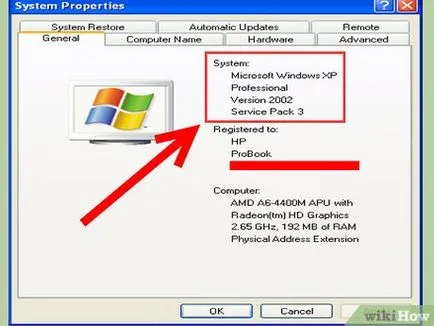
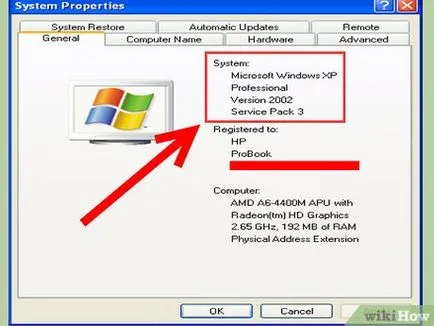
- operációs rendszer nevét és verziószámát megjelenik a „Rendszer” részben például a Windows XP Home.
- Ha van egy 64 bites Windows XP, megtalálod a szavakat «x64 Edition». Ha ezek a szavak nem, akkor van egy 32 bites verziót az operációs rendszer.
- Windows Vista vagy Windows 7 egy sorban „típusú rendszer” jelenik meg a „64 bites operációs rendszer” vagy „32 bites operációs rendszer”.